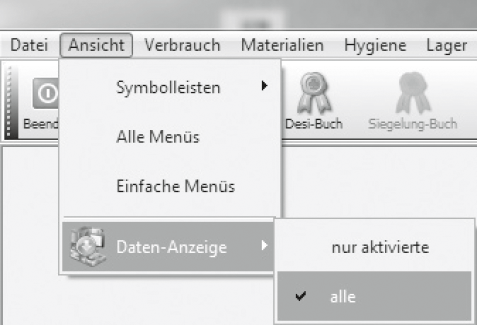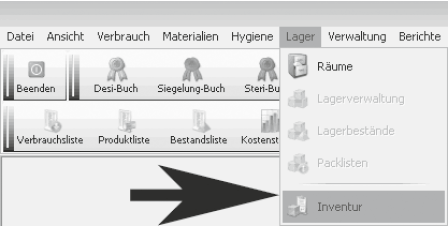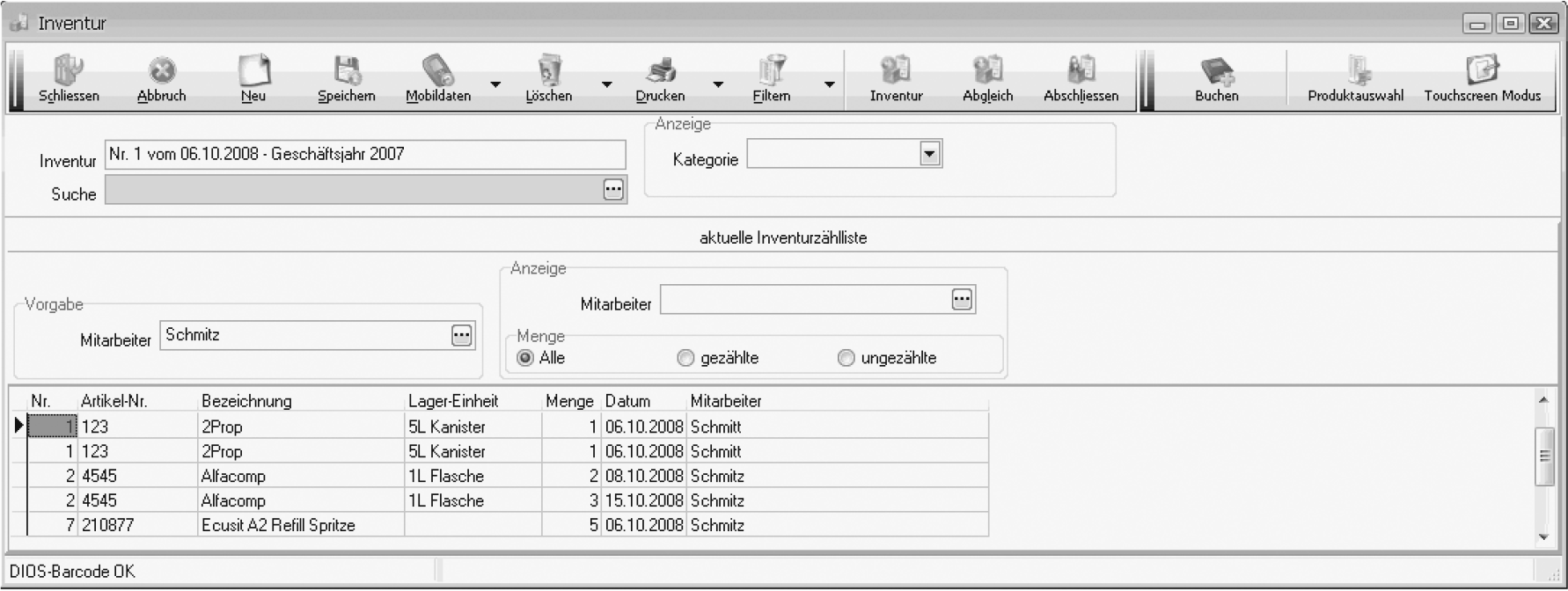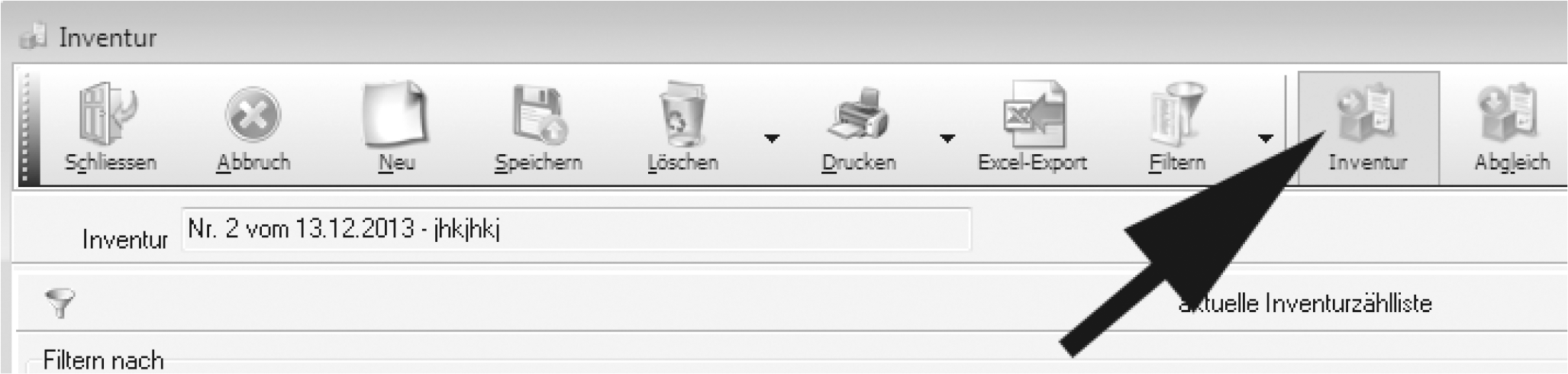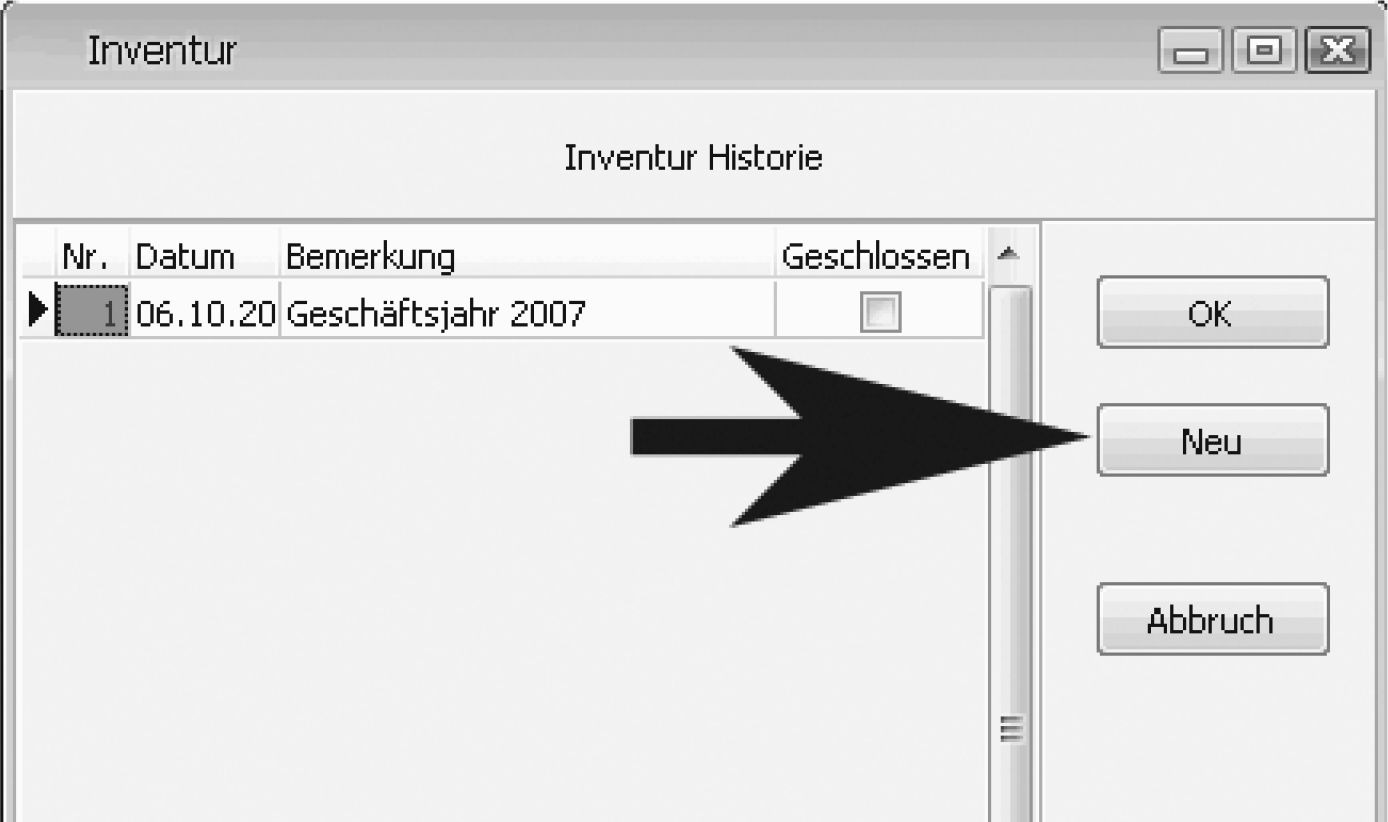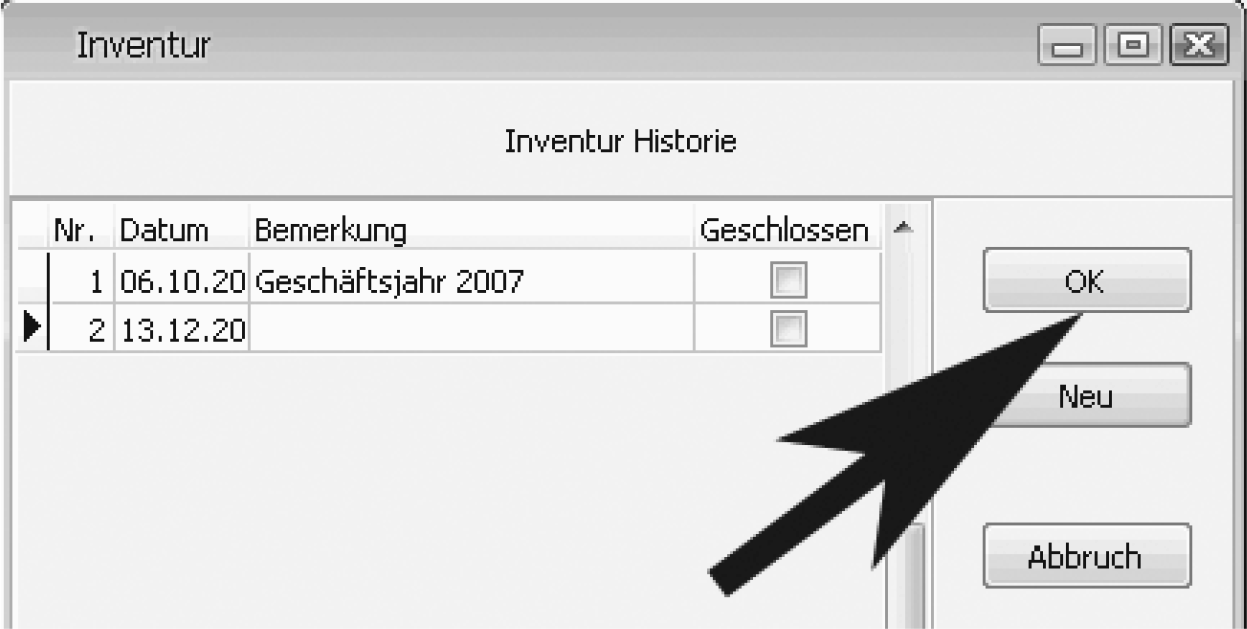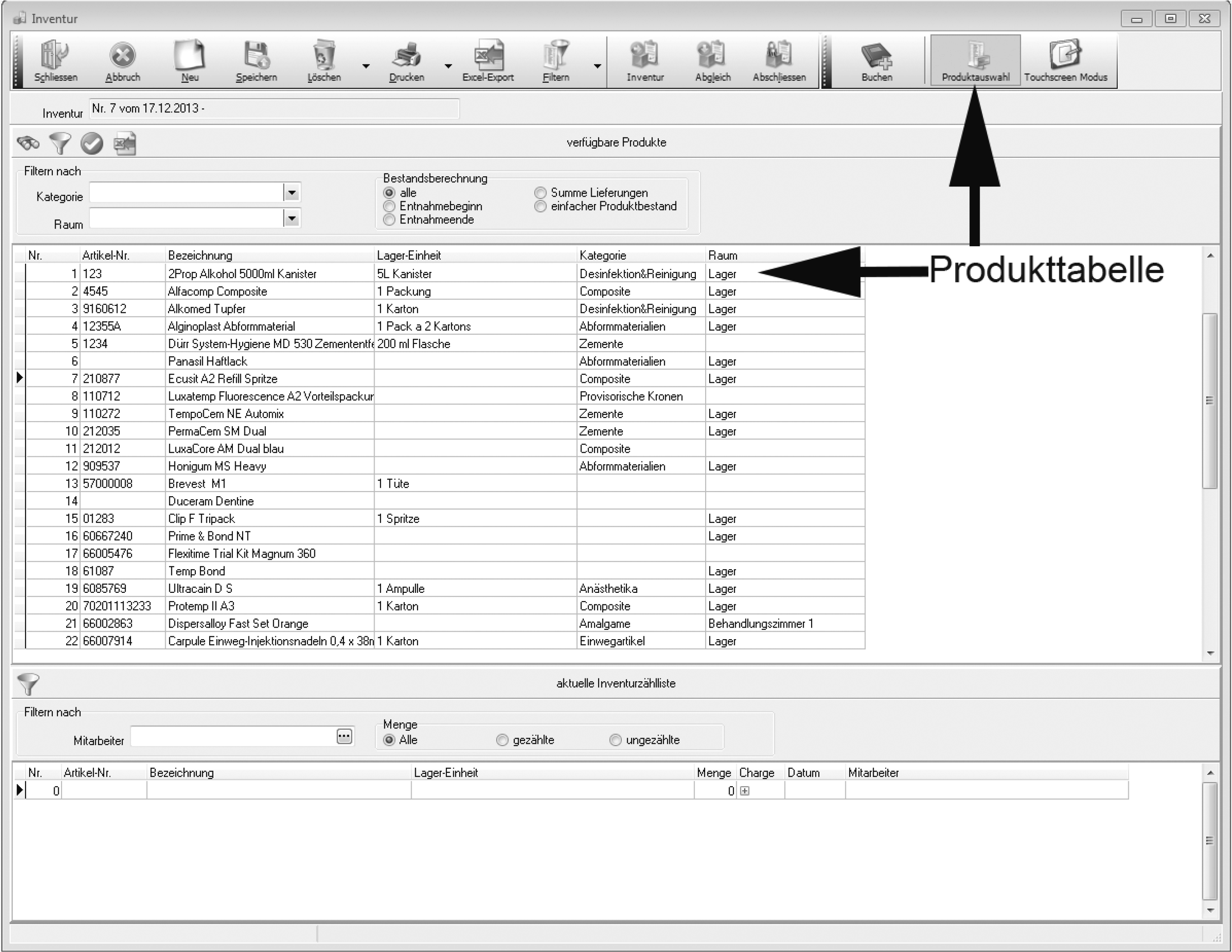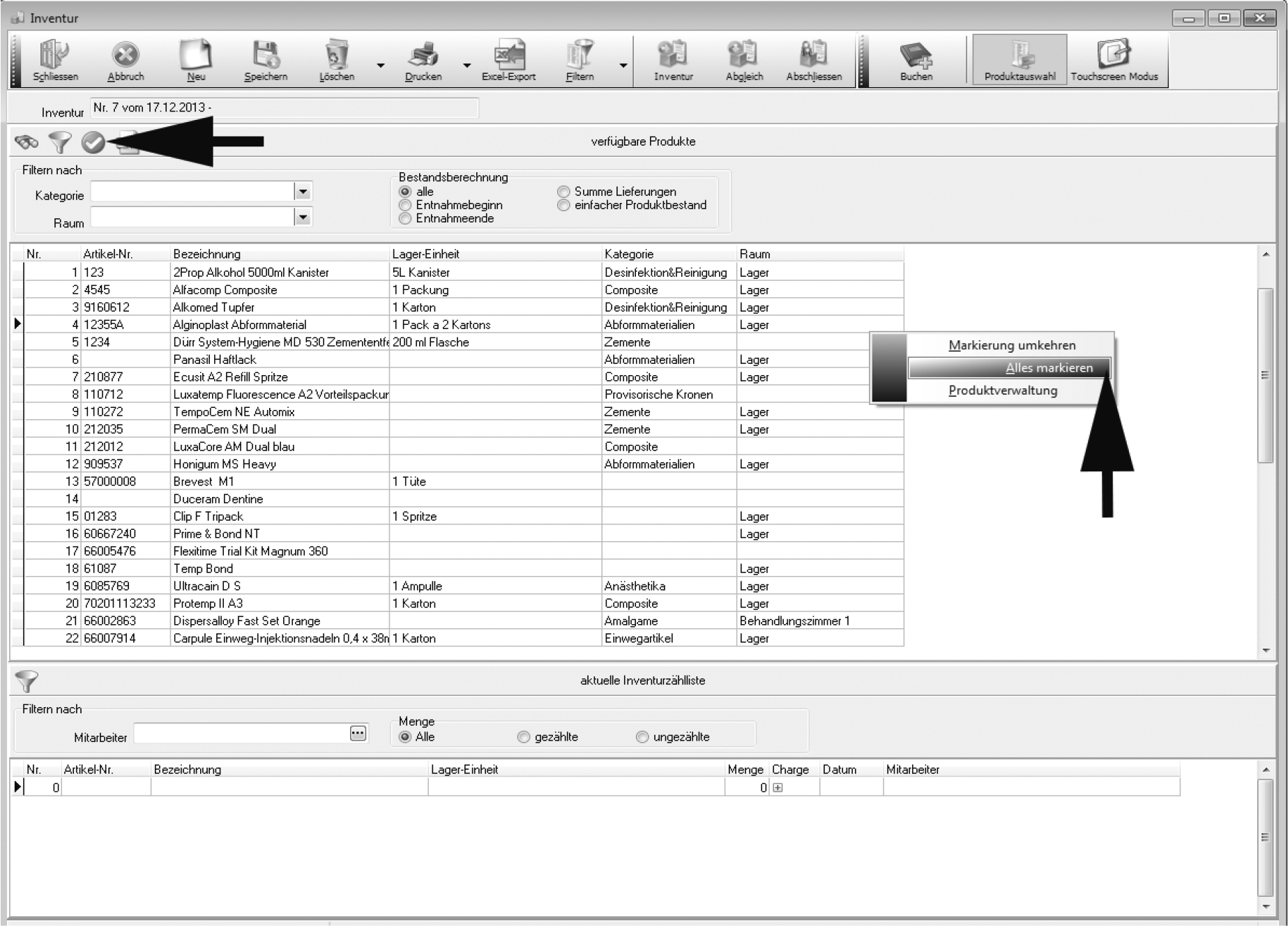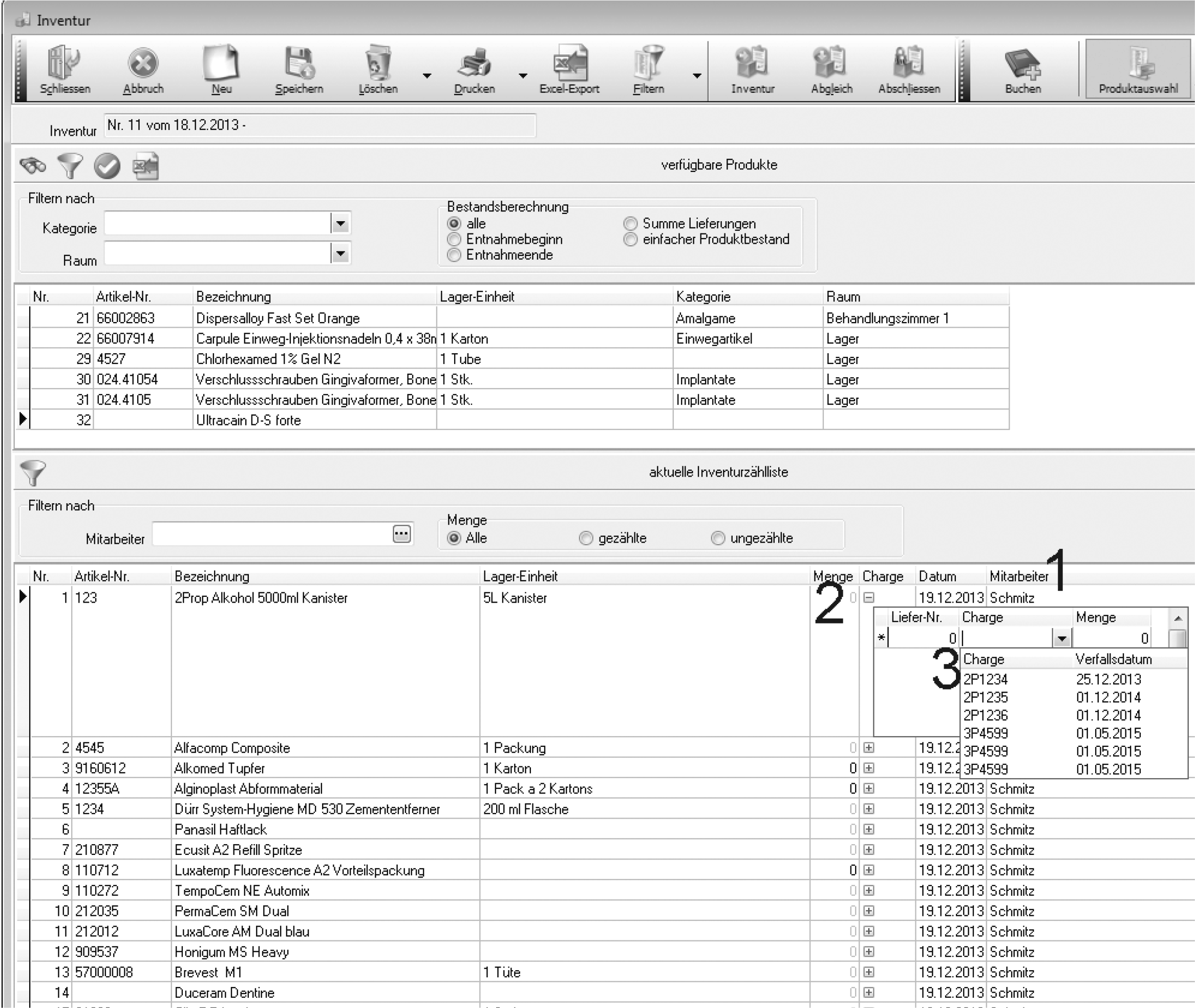Inventur - Vorbereitung
Überprüfen Sie bitte zuerst, ob im Menüpunkt Ansicht die Daten-Anzeige auf alle eingestellt ist. So werden alle Produkte, die in der Produktverwaltung deaktiviert wurden, angezeigt.
Möchten Sie während und nach der Inventur die Information erhalten, welcher Mitarbeiter welche Produkte gezählt hat, empfiehlt es sich die Benutzeranmeldung zu aktivieren. Dann wird zu jeder Inventureingabe der angemeldete Mitarbeiter ausgegeben. Die Benutzeranmeldung wird in dem Modul Mitarbeiter im Register Einstellungen aktiviert, indem Sie mit der linken Maustaste einmal in das Kästchen Benutzeranmeldung aktiv klicken. In dem Kästchen wird dadurch ein Haken erzeugt.
Das Fenster Inventur wird anschließend über den Menüpunkt Lager, Auswahlpunkt Inventur geöffnet.
Das unten dargestellte Fenster öffnet sich.
Um eine neue Inventur anzulegen, wird der nachfolgend markierte Inventur-Button angeklickt.
Das unten dargestellte Fenster öffnet sich. Hier werden tabellarisch alle bereits gespeicherten Inventuren aufgelistet. Klicken Sie auf den Button Neu, um eine neue Inventur anzulegen.
Vergeben Sie nun einen aussagekräftigen Namen im Feld Bemerkung. Anschließend wird die neue Inventur über den Button OK geöffnet.
Das Fenster Inventur stellt sich anschließend mit einer leeren Tabelle in der unteren Fensterhälfte dar. Der Button Produktauswahl gibt alle bisher in der Produktverwaltung gespeicherten Produkte in der oberen Fensterhälfte tabellarisch aus.
Anschließend haben Sie über einen Klick mit der rechten Maustaste mit Alles markieren die Möglichkeit alle Produkte der Produkttabelle auszuwählen. Die markierten Produkte können danach mit dem Haken-Button in die untere Fensterhälfte der aktuellen Inventurzählliste übernommen werden.
In der unteren Fensterhälfte sehen Sie, dass der aktuell am System angemeldete Benutzer in der Spalte Mitarbeiter (1) ausgewiesen wird. Die Mengen aller Produkte in der Inventurzählliste stehen auf dem Wert 0. Einige Werte sind hier grau (2) dargestellt. Diesegrau dargestellten Werte können nicht manuell oder per Scan verändert werden, sondern müssen einzeln, chargenbezogen gebucht werden. Dazu ist in der Spalte Charge das +-Zeichen durch einfachen Mausklick aufzuklicken. Anschließend kann die korrekte Charge aus dem Pull-Down-Menü ausgewählt werden oder direkt per Scan des DIOS-Etikettes selektiert werden.
Ab diesem Punkt stehen zur Durchführung der Inventur verschiedene Wege zur Verfügung. Wir empfehlen die Durchführung der Inventur mit einem stationären Scanner. Wenn Sie Produkte einscannen wollen, die in entfernten Räumen gelagert sind, die nicht oder nicht zuverlässig über LAN oder WLAN mit Ihrem Praxisrechner verbunden sind, sollten Sie den mobilen Datensammler MP DualScan 3500 einsetzen. Die Arbeitsweise mit diesem Gerät ist im Abschnitt Inventur mit dem mobilen Scanner beschrieben. Als letzte Möglichkeit steht Ihnen die manuelle Durchführung einer Inventur zur Verfügung.